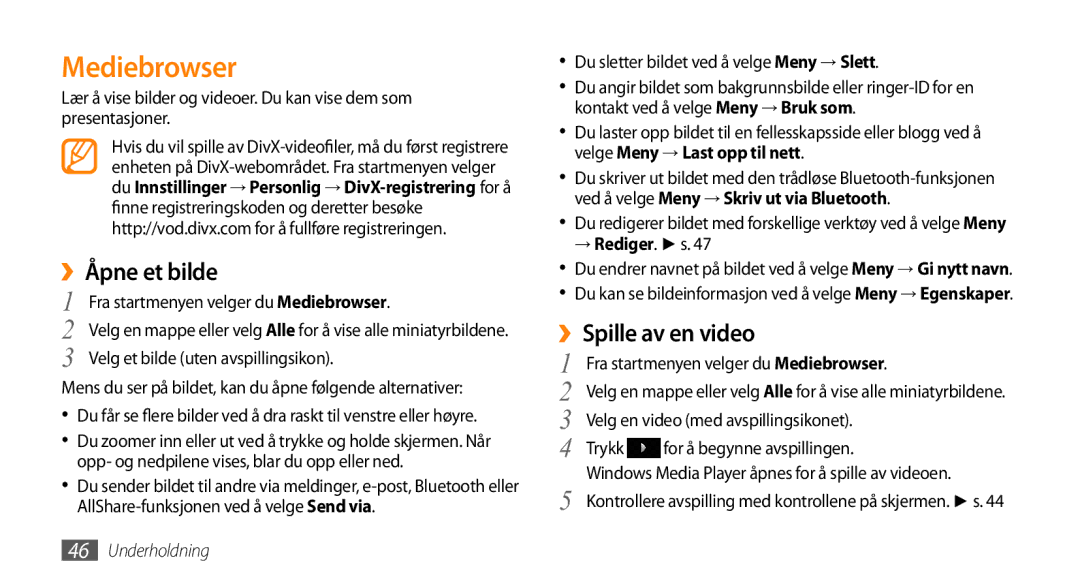Mediebrowser
Lær å vise bilder og videoer. Du kan vise dem som presentasjoner.
Hvis du vil spille av
››Åpne et bilde
1 | Fra startmenyen velger du Mediebrowser. |
2 | Velg en mappe eller velg Alle for å vise alle miniatyrbildene. |
3 | Velg et bilde (uten avspillingsikon). |
Mens du ser på bildet, kan du åpne følgende alternativer:
•Du får se flere bilder ved å dra raskt til venstre eller høyre.
•Du zoomer inn eller ut ved å trykke og holde skjermen. Når opp- og nedpilene vises, blar du opp eller ned.
•Du sender bildet til andre via meldinger,
•Du sletter bildet ved å velge Meny → Slett.
•Du angir bildet som bakgrunnsbilde eller
•Du laster opp bildet til en fellesskapsside eller blogg ved å velge Meny → Last opp til nett.
•Du skriver ut bildet med den trådløse
•Du redigerer bildet med forskellige verktøy ved å velge Meny
→ Rediger. ► s. 47
•Du endrer navnet på bildet ved å velge Meny → Gi nytt navn.
•Du kan se bildeinformasjon ved å velge Meny → Egenskaper.
››Spille av en video
1 | Fra startmenyen velger du Mediebrowser. | |
2 | Velg en mappe eller velg Alle for å vise alle miniatyrbildene. | |
3 | Velg en video (med avspillingsikonet). | |
4 | Trykk | for å begynne avspillingen. |
5 | Windows Media Player åpnes for å spille av videoen. | |
Kontrollere avspilling med kontrollene på skjermen. ► s. 44 | ||